一、部署Kubernetes

实验环境
| 服务器 | 主机名 | IP地址 | 主要组件 |
|---|---|---|---|
| k8s集群master01 + etcd01 | master01 | 192.168.10.100 | kube-apiserver kube-controller-manager kube-schedular etcd |
| k8s集群node01 + etcd02 | node01 | 192.168.10.101 | kubelet kube-proxy docker flannel |
| k8s集群node02 + etcd03 | node02 | 192.168.10.102 | kubelet kube-proxy docker flannel |
1.1、操作系统初始化配置
1.1.1 设置主机名
[root@localhost ~]#hostnamectl set-hostname master01
[root@localhost ~]#bash
[root@localhost ~]#hostnamectl set-hostname node01
[root@localhost ~]#bash
[root@localhost ~]#hostnamectl set-hostname node02
[root@localhost ~]#bash



1.1.2 关闭防火墙
#所有节点,关闭防火墙规则,
systemctl stop firewalld
systemctl disable firewalld
iptables -F && iptables -t nat -F && iptables -t mangle -F && iptables -X


1.1.3 关闭核心防护
##所有节点关闭核心防护
setenforce 0
sed -i 's/enforcing/disabled/' /etc/selinux/config


1.1.4 关闭swap
swapoff -a
sed -ri 's/.*swap.*/#&/' /etc/fstab


1.1.5 添加主机映射
cat >> /etc/hosts << EOF
192.168.10.100 master01
192.168.10.102 node01
192.168.10.103 node02
EOF
cat /etc/hosts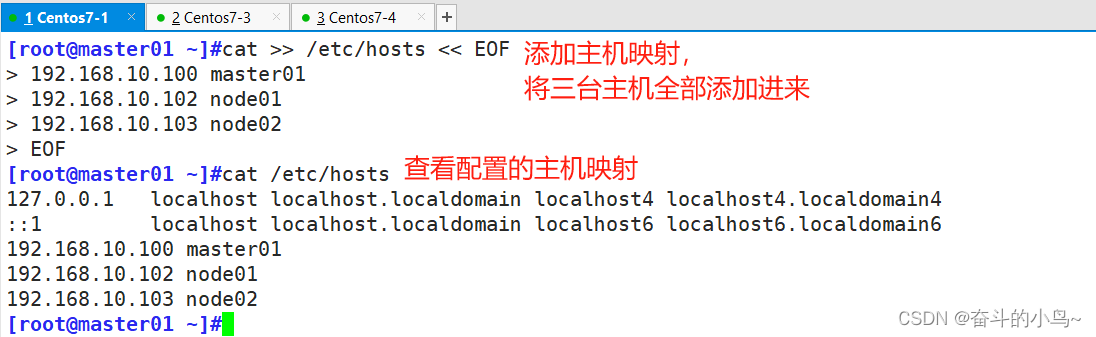
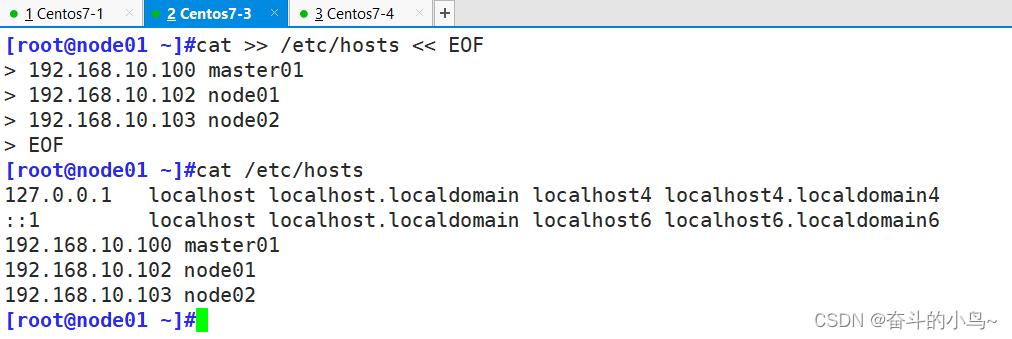
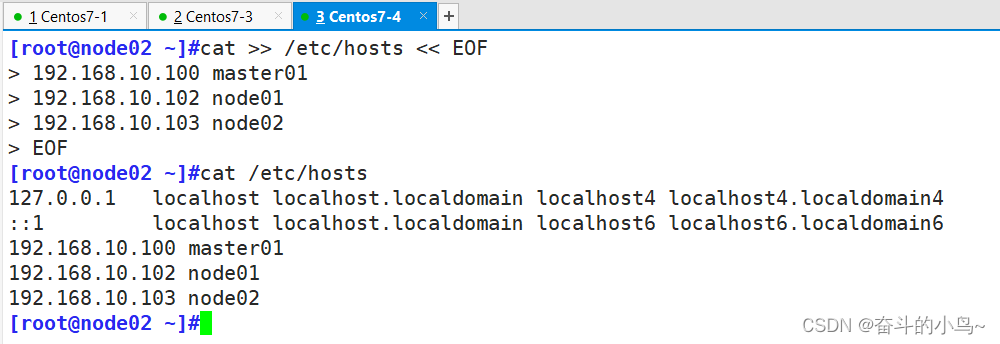
1.1.6 调整内核参数
cat > /etc/sysctl.d/k8s.conf << EOF
#开启网桥模式,可将网桥的流量传递给iptables链
net.bridge.bridge-nf-call-ip6tables = 1
net.bridge.bridge-nf-call-iptables = 1
#关闭ipv6协议
net.ipv6.conf.all.disable_ipv6=1
net.ipv4.ip_forward=1
EOF
sysctl --system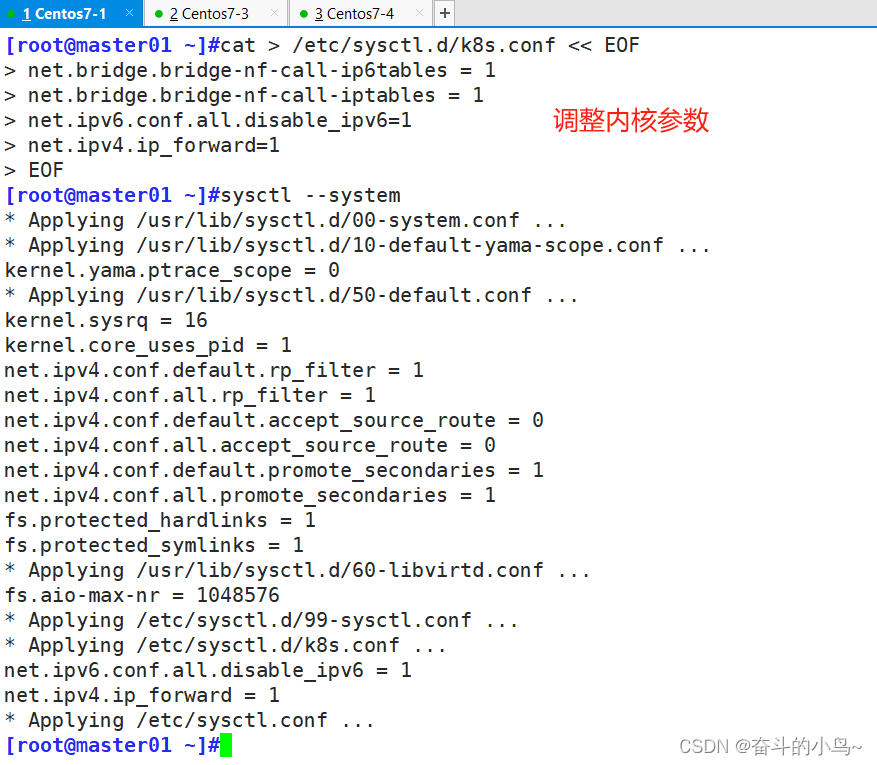


1.1.7 时间同步
##三台机器同时进行时间同步
yum install ntpdate -y
ntpdate time.windows.com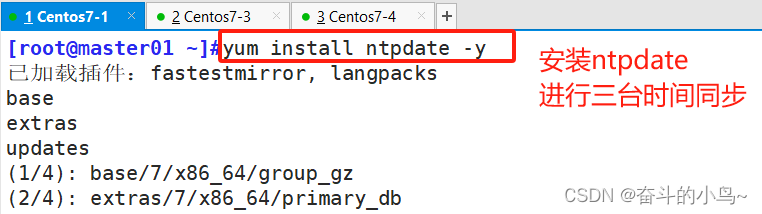
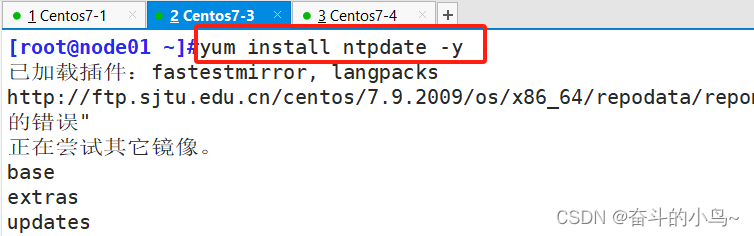
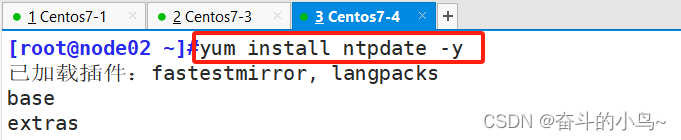
进行时间同步



二、所有 node 节点部署docker引擎
2.1、 安装依赖包
yum install -y yum-utils device-mapper-persistent-data lvm2
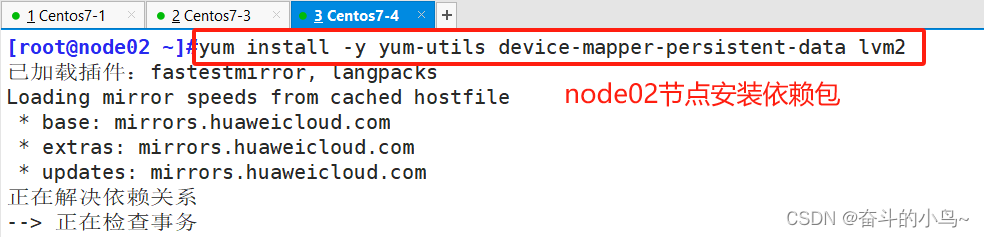
2.2、安装阿里云镜像源
yum-config-manager --add-repo https://mirrors.aliyun.com/docker-ce/linux/centos/docker-ce.repo

2.3、安装docker
yum install -y docker-ce docker-ce-cli containerd.io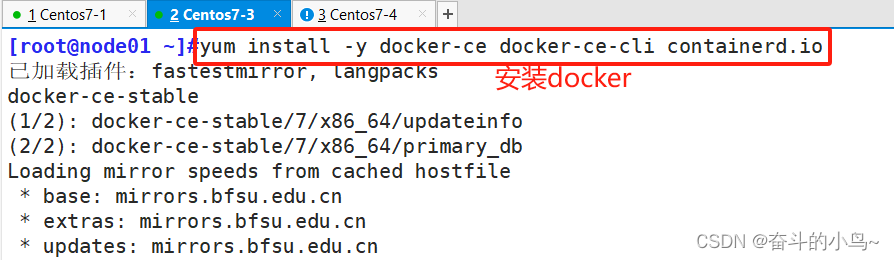

2.4、 开启docker服务并设置开机自启、查看状态
systemctl start docker.service
systemctl enable docker.service
systemctl status docker.service
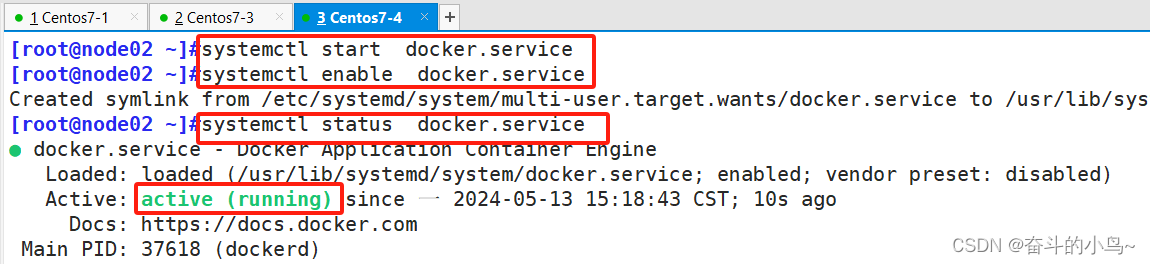
2.5、 查看版本
docker -v

2.6、 添加镜像加速器配置
sudo tee /etc/docker/daemon.json <<-'EOF'
{
"registry-mirrors": ["https://5nbz4xnp.mirror.aliyuncs.com"]
}
EOF
systemctl daemon-reload
systemctl restart docker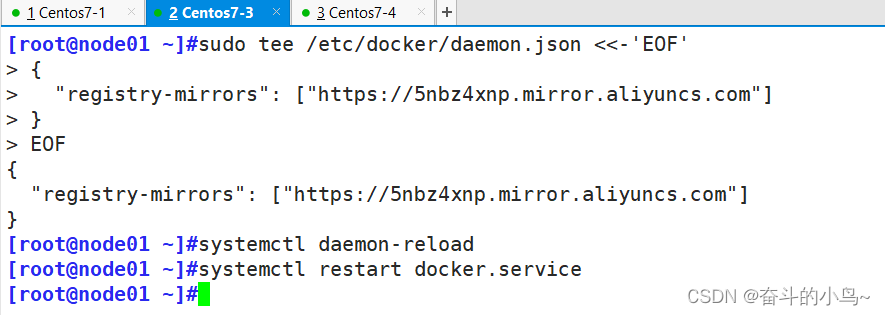

三、部署 etcd 集群
在master01节点上操作
3.1 准备cfssl证书生成工具
wget https://pkg.cfssl.org/R1.2/cfssl_linux-amd64 -O /usr/local/bin/cfssl --no-check-certificate
wget https://pkg.cfssl.org/R1.2/cfssljson_linux-amd64 -O /usr/local/bin/cfssljson --no-check-certificate
wget https://pkg.cfssl.org/R1.2/cfssl-certinfo_linux-amd64 -O /usr/local/bin/cfssl-certinfo --no-check-certificate
chmod +x /usr/local/bin/cfssl*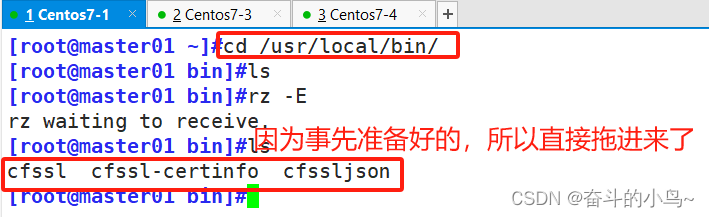
给cfssl证书添加执行权限
chmod +x /usr/local/bin/cfssl*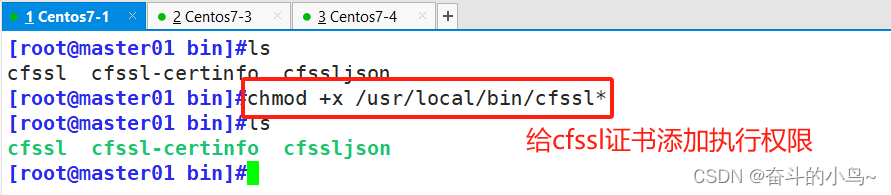
3.2 生成Etcd证书
3.2.1 创建etcd证书目录
mkdir /opt/k8s
cd /opt/k8s/
3.2.2 上传etcd的两个脚本
etcd-cert.sh etcd.sh #这需要上传下面两个文件,上传之后需要在脚本里面修改一下IP地址
[root@master k8s]#vim etcd-cert.sh
将大概79行开始的hosts改为自己的ip,不修改的话生成的证书效果没用!!!
chmod +x etcd-cert.sh etcd.sh ##给两个脚本添加执行权限

3.2.3 创建用于生成CA证书、etcd 服务器证书以及私钥的目录
mkdir /opt/k8s/etcd-cert
mv etcd-cert.sh etcd-cert/
cd /opt/k8s/etcd-cert/
./etcd-cert.sh #生成CA证书、etcd 服务器证书以及私钥
ls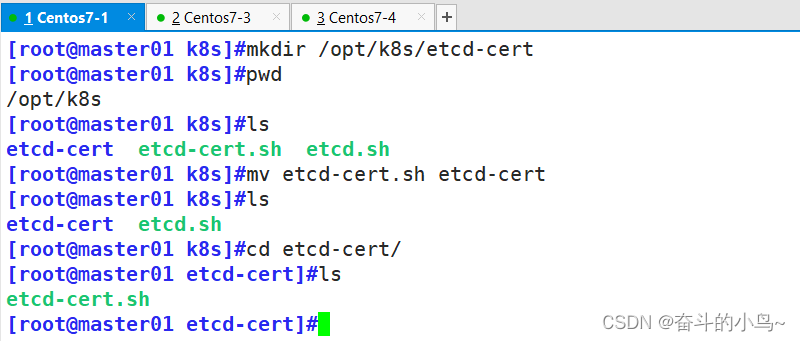
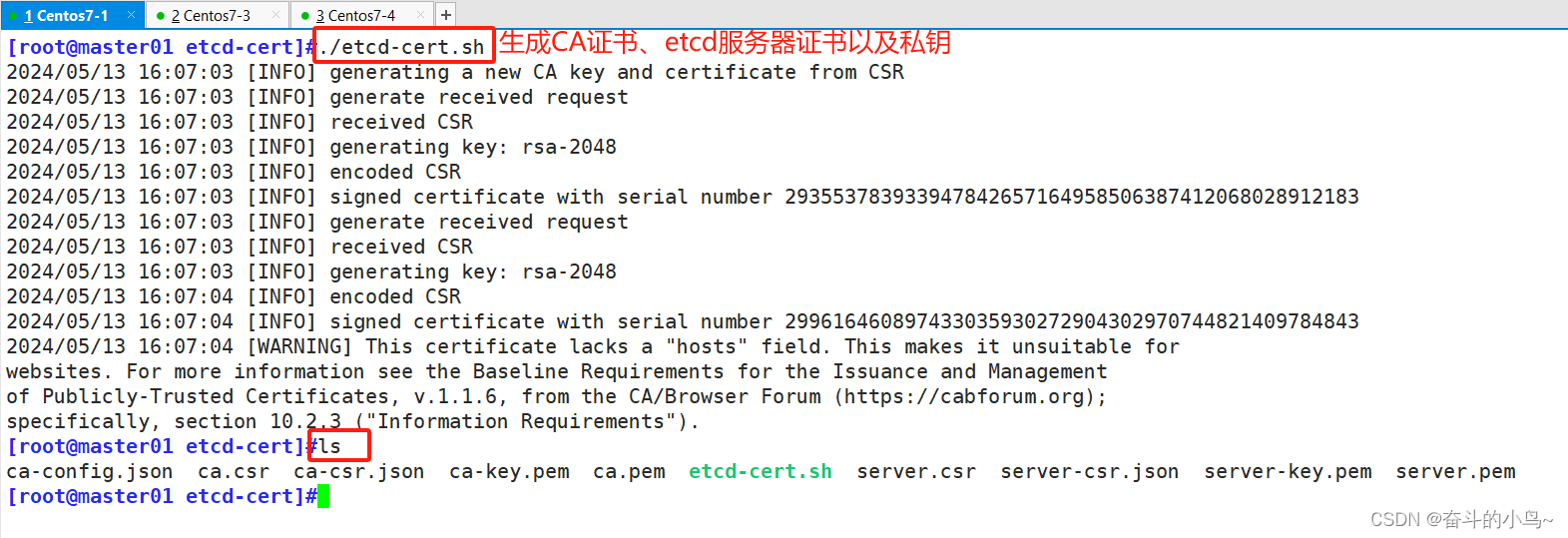
3.2.4 上传 etcd-v3.4.9-压缩包 到 /opt/k8s 目录中,启动etcd服务
[root@master01 etcd-cert]#cd /opt/k8s/
[root@master01 k8s]#ls
etcd-cert etcd.sh
[root@master01 k8s]#rz -E
rz waiting to receive.
[root@master01 k8s]#ls
etcd-cert etcd.sh etcd-v3.4.9-linux-amd64.tar.gz
[root@master01 k8s]#tar xf etcd-v3.4.9-linux-amd64.tar.gz
[root@master01 k8s]#ls
etcd-cert etcd.sh etcd-v3.4.9-linux-amd64 etcd-v3.4.9-linux-amd64.tar.gz
[root@master01 k8s]#ls etcd-v3.4.9-linux-amd64
Documentation etcd etcdctl README-etcdctl.md README.md READMEv2-etcdctl.md
3.2.5 创建用于存放 etcd 配置文件,命令文件,证书的目录
mkdir -p /opt/etcd/{cfg,bin,ssl}
cd /opt/k8s/etcd-v3.4.9-linux-amd64/
mv etcd etcdctl /opt/etcd/bin/
cp /opt/k8s/etcd-cert/*.pem /opt/etcd/ssl/
cd /opt/k8s/
./etcd.sh etcd01 192.168.10.80 etcd02=https://192.168.10.18:2380,etcd03=https://192.168.10.19:2380
##进入卡住状态等待其他节点加入,这里需要三台etcd服务同时启动,如果只启动其中一台后,服务会卡在那里,直到集群中所有etcd节点都已启动,可忽略这个情况。
##在开一个窗口查看
ps -ef | grep etcd


3.2.6 把etcd相关证书文件、命令文件和服务管理文件全部拷贝到另外两个etcd集群节点
scp -r /opt/etcd/ root@192.168.10.102:/opt/
scp -r /opt/etcd/ root@192.168.10.103:/opt/
scp /usr/lib/systemd/system/etcd.service root@192.168.10.102:/usr/lib/systemd/system/
scp /usr/lib/systemd/system/etcd.service root@192.168.10.103:/usr/lib/systemd/system/

3.3、部署node节点的etcd集群
3.3.1 在 node01 节点上操作

#[Member]
ETCD_NAME="etcd02"
ETCD_DATA_DIR="/var/lib/etcd/default.etcd"
ETCD_LISTEN_PEER_URLS="https://192.168.10.102:2380"
ETCD_LISTEN_CLIENT_URLS="https://192.168.10.102:2379"
#[Clustering]
ETCD_INITIAL_ADVERTISE_PEER_URLS="https://192.168.10.102:2380"
ETCD_ADVERTISE_CLIENT_URLS="https://192.168.10.102:2379"
ETCD_INITIAL_CLUSTER="etcd01=https://192.168.10.100:2380,etcd02=https://192.168.10.102:2380,etcd03=https://192.168.10.103:2380"
ETCD_INITIAL_CLUSTER_TOKEN="etcd-cluster"
ETCD_INITIAL_CLUSTER_STATE="new"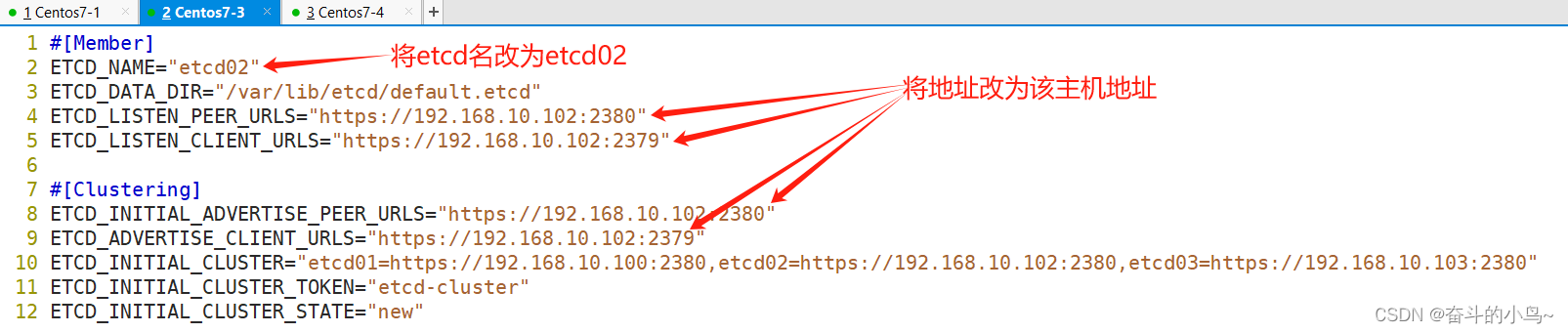
3.3.2 启动etcd服务
systemctl start etcd.service #启动etcd服务
systemctl enable etcd.service #设置开机自启
systemctl status etcd #查看服务状态
3.3.3 在node02节点操作

#[Member]
ETCD_NAME="etcd03"
ETCD_DATA_DIR="/var/lib/etcd/default.etcd"
ETCD_LISTEN_PEER_URLS="https://192.168.10.103:2380"
ETCD_LISTEN_CLIENT_URLS="https://192.168.10.103:2379"
#[Clustering]
ETCD_INITIAL_ADVERTISE_PEER_URLS="https://192.168.10.103:2380"
ETCD_ADVERTISE_CLIENT_URLS="https://192.168.10.103:2379"
ETCD_INITIAL_CLUSTER="etcd01=https://192.168.10.100:2380,etcd02=https://192.168.10.102:2380,etcd03=https://192.168.10.103:2380"
ETCD_INITIAL_CLUSTER_TOKEN="etcd-cluster"
ETCD_INITIAL_CLUSTER_STATE="new"
3.3.4 启动etcd服务
systemctl start etcd.service #启动etcd服务
systemctl enable etcd.service #设置开机自启
systemctl status etcd #查看服务状态
再次查看master01节点上的etcd服务的状态

3.3.5 检查etcd群集状态
ETCDCTL_API=3 /opt/etcd/bin/etcdctl --cacert=/opt/etcd/ssl/ca.pem --cert=/opt/etcd/ssl/server.pem --key=/opt/etcd/ssl/server-key.pem --endpoints="https://192.168.10.100:2379,https://192.168.10.102:2379,https://192.168.10.103:2379" endpoint health --write-out=table
ETCDCTL_API=3 /opt/etcd/bin/etcdctl --cacert=/opt/etcd/ssl/ca.pem --cert=/opt/etcd/ssl/server.pem --key=/opt/etcd/ssl/server-key.pem --endpoints="https://192.168.10.100:2379,https://192.168.10.102:2379,https://192.168.10.103:2379" endpoint status --write-out=table
-------------------------------------------------------------------------------------------
--cert-file:识别HTTPS端使用SSL证书文件
--key-file:使用此SSL密钥文件标识HTTPS客户端
--ca-file:使用此CA证书验证启用https的服务器的证书
--endpoints:集群中以逗号分隔的机器地址列表
cluster-health:检查etcd集群的运行状况
3.3.6 查看etcd集群成员列表
ETCDCTL_API=3 /opt/etcd/bin/etcdctl --cacert=/opt/etcd/ssl/ca.pem --cert=/opt/etcd/ssl/server.pem --key=/opt/etcd/ssl/server-key.pem --endpoints="https://192.168.10.100:2379,https://192.168.10.102:2379,https://192.168.10.103:2379" --write-out=table member list
---------------------------------------------------------------------------------------------cert-file:识别HTTPS端使用SSL证书文件
--key-file:使用此SSL密钥文件标识HTTPS客户端
--ca-file:使用此CA证书验证启用https的服务器的证书
--endpoints:集群中以逗号分隔的机器地址列表
member list 查看列表
四、部署Master 组件
master组件签发证书
在 master01 节点上操作
4.1、 上传 master.zip 到 /opt/k8s 目录中,并解压
cd /opt/k8s/
master.zip k8s-cert.sh
unzip master.zip
chmod +x *.sh
4.2、创建kubernetes工作目录
mkdir -p /opt/kubernetes/{cfg,bin,ssl,logs}
tree /opt/kubernetes/

4.3、创建用于生成CA证书、相关组件的证书和私钥的目录
[root@master01 k8s]#mkdir /opt/k8s/k8s-cert
[root@master01 k8s]#mv /opt/k8s/k8s-cert.sh /opt/k8s/k8s-cert
[root@master01 k8s]#cd /opt/k8s/k8s-cert/
[root@master01 k8s-cert]#ls
k8s-cert.sh
[root@master01 k8s-cert]#vim k8s-cert.sh
[root@master01 k8s-cert]#./k8s-cert.sh 

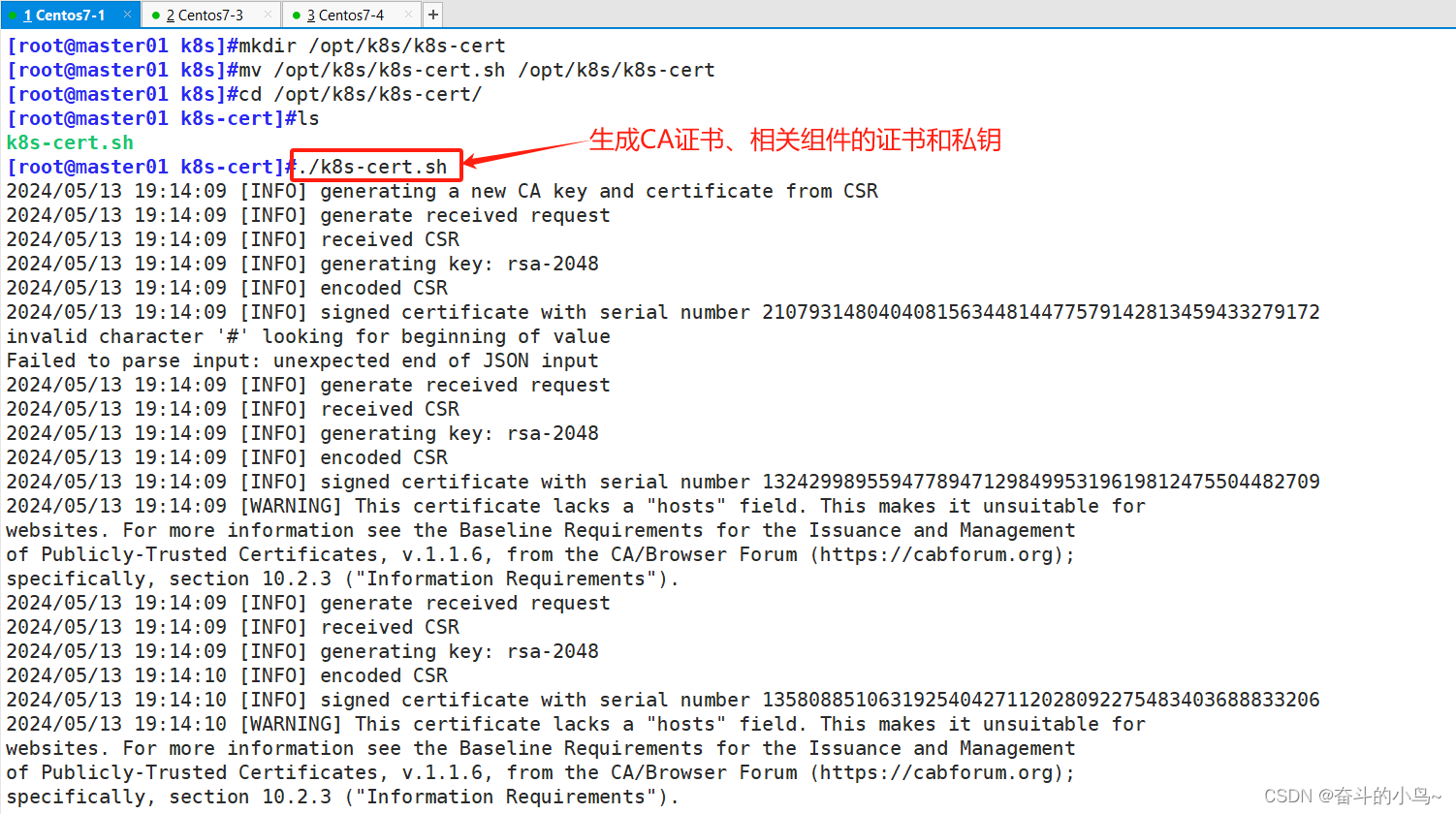
pwd
ll *.pem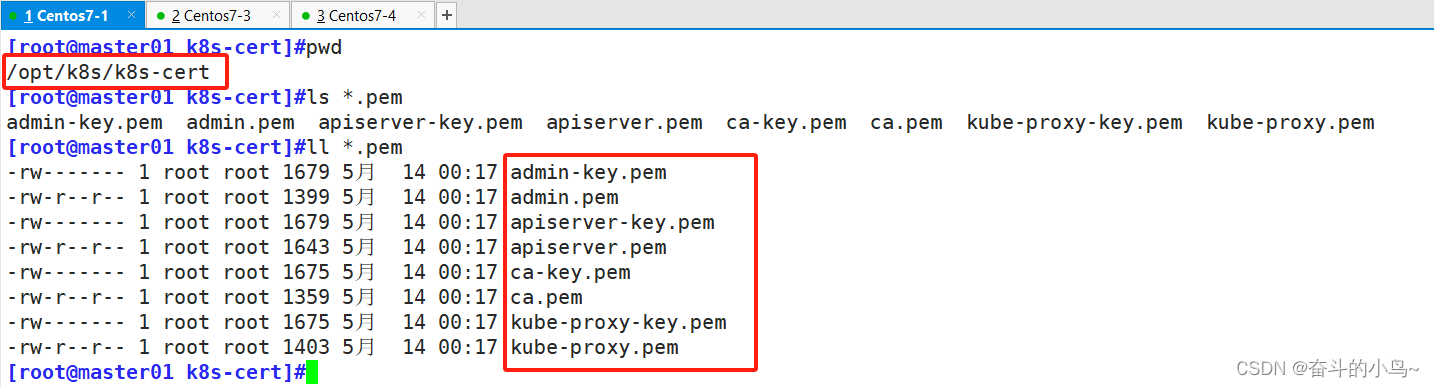
4.4、复制CA证书、apiserver相关证书和私钥到 kubernetes工作目录的 ssl 子目录中
cp ca*pem apiserver*pem /opt/kubernetes/ssl/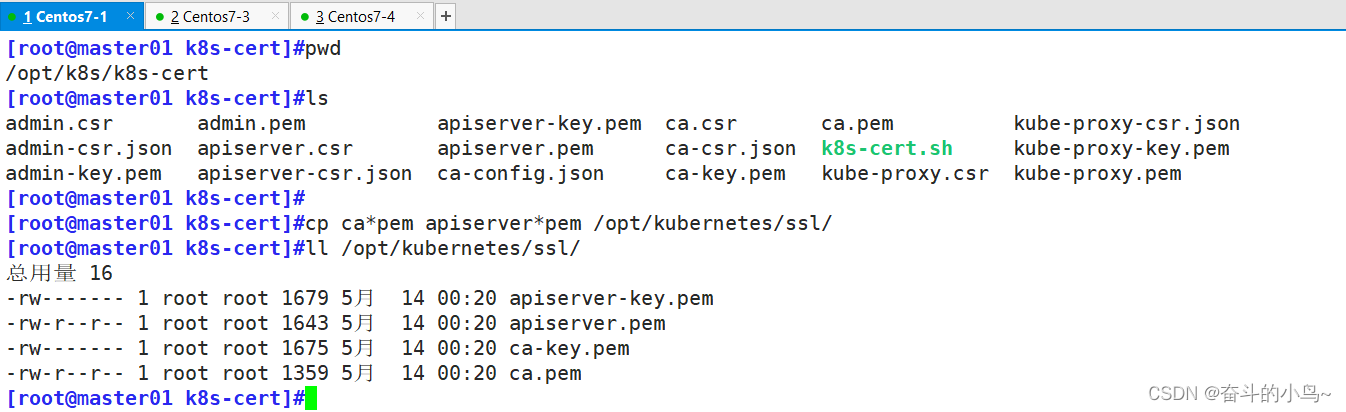
4.4.1 上传 kubernetes-server 到 /opt/k8s/ 目录中,解压 kubernetes 压缩包
下载地址:https://github.com/kubernetes/kubernetes/blob/release-1.20/CHANGELOG/CHANGELOG-1.20.md
#注:打开链接你会发现里面有很多包,下载一个server包就够了,包含了Master和Worker Node二进制文件。[root@master01 k8s-cert]#cd /opt/k8s/
[root@master01 k8s]#rz -E
rz waiting to receive.
[root@master01 k8s]#ls
admin.sh etcd-cert etcd-v3.4.9-linux-amd64.tar.gz master.zip
apiserver.sh etcd.sh k8s-cert scheduler.sh
controller-manager.sh etcd-v3.4.9-linux-amd64 kubernetes-server-linux-amd64.tar.gz
[root@master01 k8s]#
[root@master01 k8s]#tar xf kubernetes-server-linux-amd64.tar.gz
[root@master01 k8s]#ls
admin.sh etcd-cert etcd-v3.4.9-linux-amd64.tar.gz kubernetes-server-linux-amd64.tar.gz
apiserver.sh etcd.sh k8s-cert master.zip
controller-manager.sh etcd-v3.4.9-linux-amd64 kubernetes scheduler.sh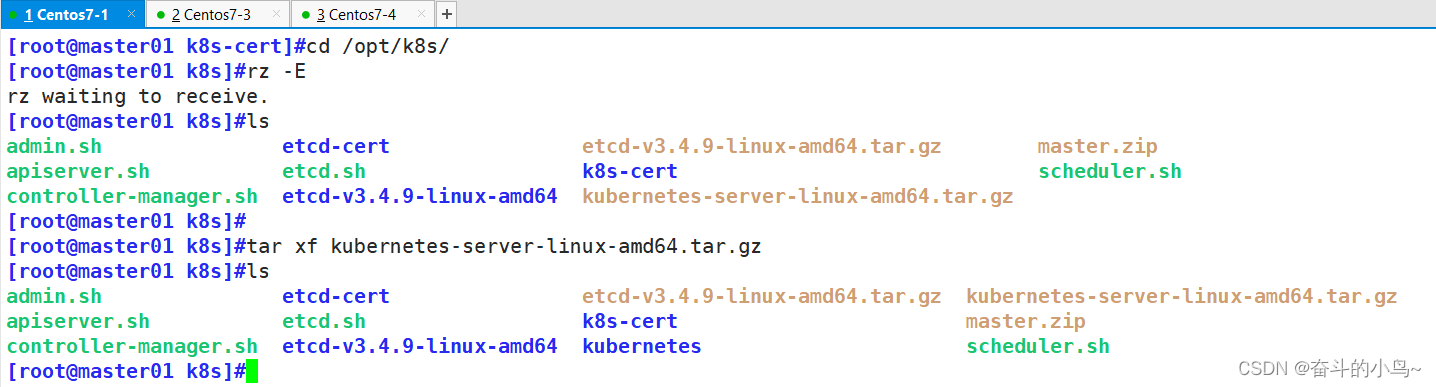
4.4.2 复制master组件的关键命令文件到 kubernetes工作目录的 bin 子目录中
[root@master01 k8s]#cd /opt/k8s/kubernetes/server/bin
[root@master01 bin]#cp kube-apiserver kubectl kube-controller-manager kube-scheduler /opt/kubernetes/bin/
[root@master01 bin]#ln -s /opt/kubernetes/bin/* /usr/local/bin/
4.4.3 创建 bootstrap token 认证文件,apiserver 启动时会调用,接下来就可以用 RBAC 给他授权
[root@master01 bin]#cd /opt/k8s/
[root@master01 k8s]#vim token.sh
#!/bin/bash
#获取随机数前16个字节内容,以十六进制格式输出,并删除其中空格
BOOTSTRAP_TOKEN=$(head -c 16 /dev/urandom | od -An -t x | tr -d ' ')
#生成 token.csv 文件,按照 Token序列号,用户名,UID,用户组 的格式生成
cat > /opt/kubernetes/cfg/token.csv <<EOF
${BOOTSTRAP_TOKEN},kubelet-bootstrap,10001,"system:kubelet-bootstrap"
EOF
chmod +x token.sh
./token.sh
cat /opt/kubernetes/cfg/token.csv
4.5、二进制文件、token、证书都准备好后,开启 apiserver 服务
[root@master01 k8s]#cd /opt/k8s/
[root@master01 k8s]#./apiserver.sh 192.168.10.100 https://192.168.10.100:2379,https://192.168.10.102:2379,https://192.168.10.103:2379
#安全端口6443用于接收HTTPS请求,用于基于Token文件或客户端证书等认证
[root@master01 k8s]#ps aux | grep kube-apiserver
[root@master01 k8s]#netstat -natp | grep 6443
4.6、启动 scheduler 服务
cd /opt/k8s/
ls
vim scheduler.sh
vim scheduler.sh
#生成kubeconfig文件 ##45
KUBE_CONFIG="/opt/kubernetes/cfg/kube-scheduler.kubeconfig" ##46
KUBE_APISERVER="https://192.168.10.100:6443" ##47
[root@master01 k8s]#./scheduler.sh
[root@master01 k8s]#ps aux | grep kube-scheduler
4.7、启动 controller-manager 服务
pwd
/opt/k8s
ls
vim controller-manager.sh 
#生成kubeconfig文件
KUBE_CONFIG="/opt/kubernetes/cfg/kube-controller-manager.kubeconfig"
KUBE_APISERVER="https://192.168.10.100:6443"
[root@master01 k8s]#./controller-manager.sh
[root@master01 k8s]#ps aux | grep kube-controller-manager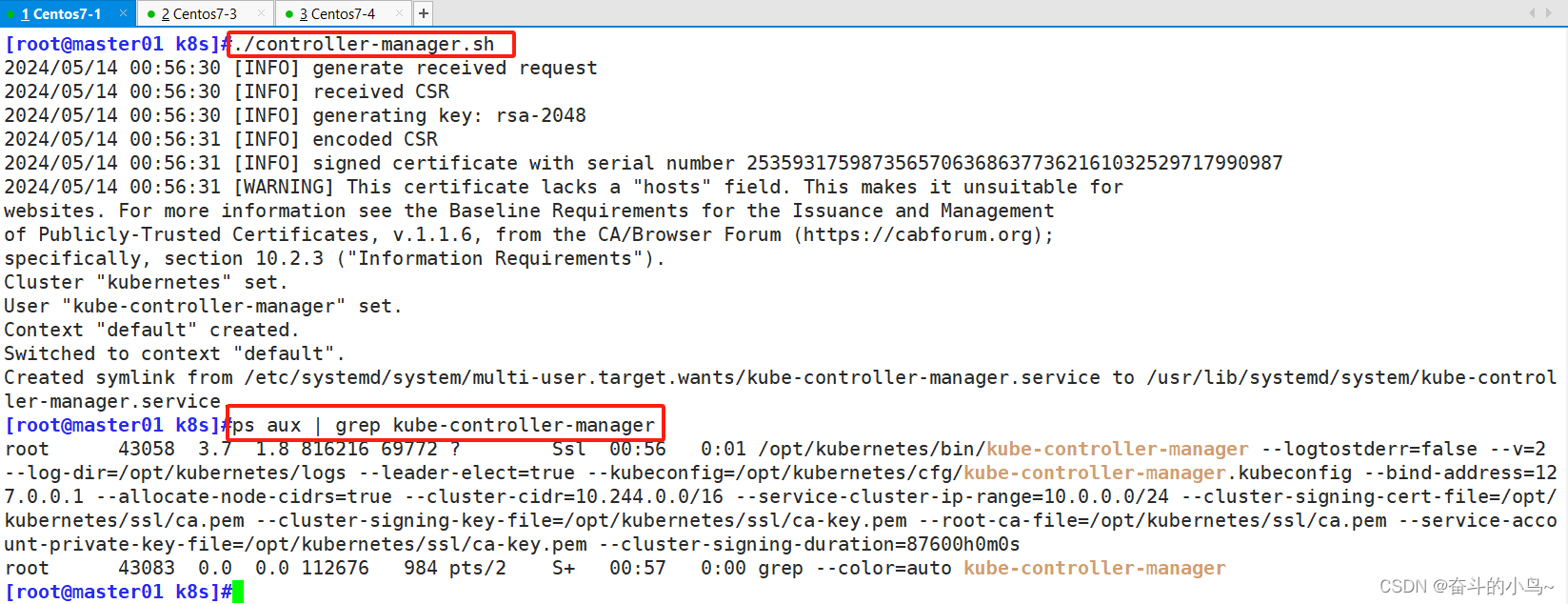
4.8、生成kubectl连接集群的kubeconfig文件
pwd
/opt/k8s
ls
vim admin.sh
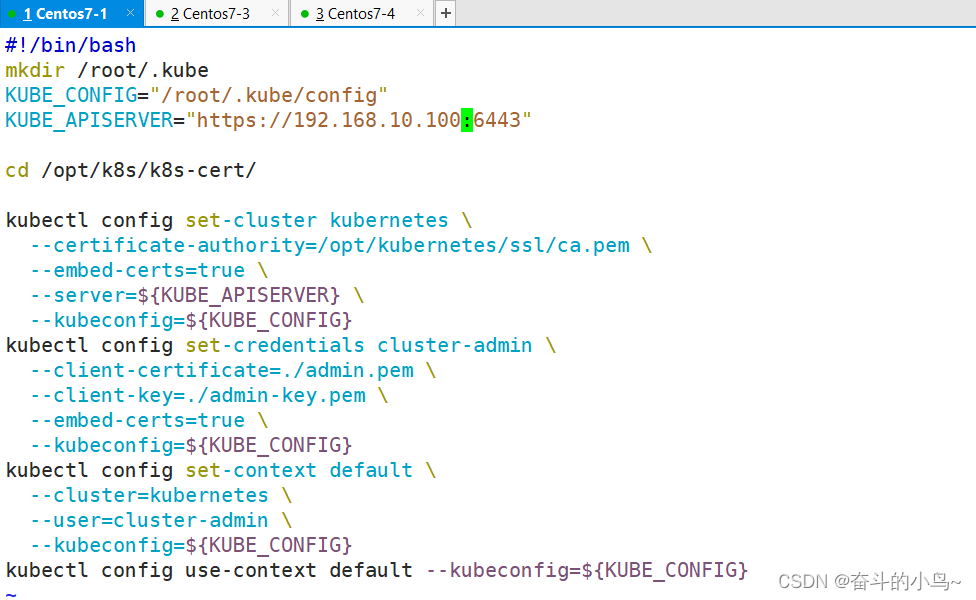
[root@master01 k8s]#vim admin.sh
通过kubectl工具查看当前集群组件状态
[root@master01 k8s]#pwd
/opt/k8s
[root@master01 k8s]#kubectl get cs
4.9、查看版本信息
[root@master01 k8s]#kubectl version
五、部署 Worker Node 组件
在所有 node 节点上操作
5.1、创建kubernetes工作目录
mkdir -p /opt/kubernetes/{bin,cfg,ssl,logs}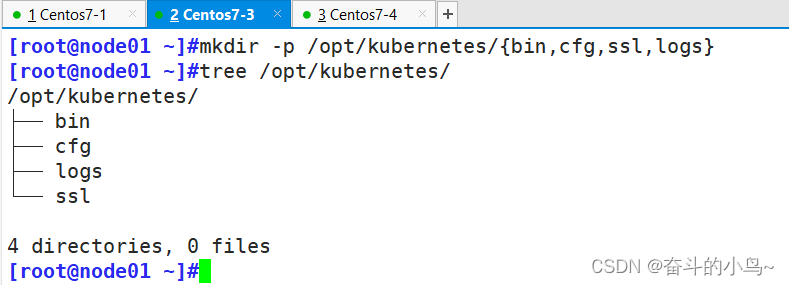

5.2、上传 node.zip 到 /opt 目录中,并解压
获得kubelet.sh、proxy.sh
[root@node02 ~]#cd /opt/
[root@node02 opt]#ls
containerd etcd kubernetes rh
[root@node02 opt]#rz -E ##上传node压缩包
rz waiting to receive.
[root@node02 opt]#ls
containerd etcd kubernetes node.zip rh
[root@node02 opt]#unzip node.zip
Archive: node.zip
inflating: proxy.sh
inflating: kubelet.sh
[root@node02 opt]#chmod +x proxy.sh kubelet.sh ##给两个脚本添加权限
[root@node02 opt]#ls
containerd etcd kubelet.sh kubernetes node.zip proxy.sh rh

在 master01 节点上操作
[root@master01 bin]#cd /opt/k8s/kubernetes/server/bin
[root@master01 bin]#scp kubelet kube-proxy root@192.168.10.102:/opt/kubernetes/bin/
[root@master01 bin]#scp kubelet kube-proxy root@192.168.10.103:/opt/kubernetes/bin/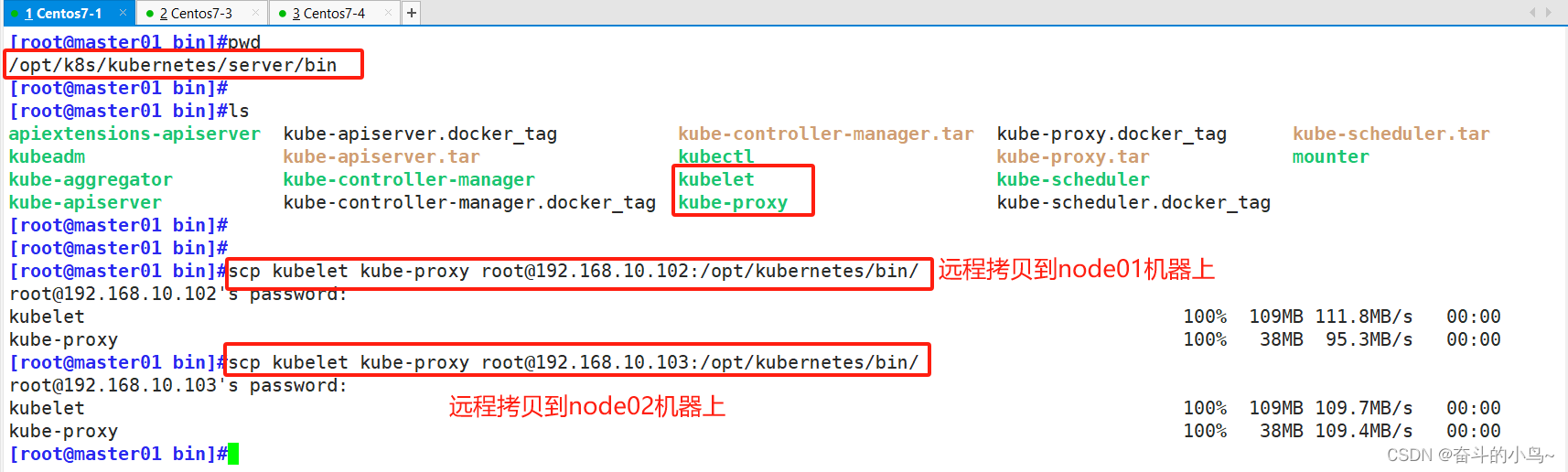
5.3、上传kubeconfig.sh文件到/opt/k8s/kubeconfig目录中,
生成kubelet初次加入集群引导kubeconfig文件和kube-proxy.kubeconfig文件
#kubeconfig 文件包含集群参数(CA 证书、API Server 地址),客户端参数(上面生成的证书和私钥),集群 context 上下文参数(集群名称、用户名)。Kubenetes 组件(如 kubelet、kube-proxy)通过启动时指定不同的 kubeconfig 文件可以切换到不同的集群,连接到 apiserver。
[root@master01 bin]#mkdir /opt/k8s/kubeconfig
[root@master01 bin]#ls /opt/k8s/kubeconfig/
[root@master01 bin]#rz -E
rz waiting to receive.
[root@master01 kubeconfig]#ls
kubeconfig.sh
[root@master01 kubeconfig]#chmod +x kubeconfig.sh
[root@master01 kubeconfig]#ls
kubeconfig.sh
[root@master01 kubeconfig]#./kubeconfig.sh 192.168.10.100 /opt/k8s/k8s-cert/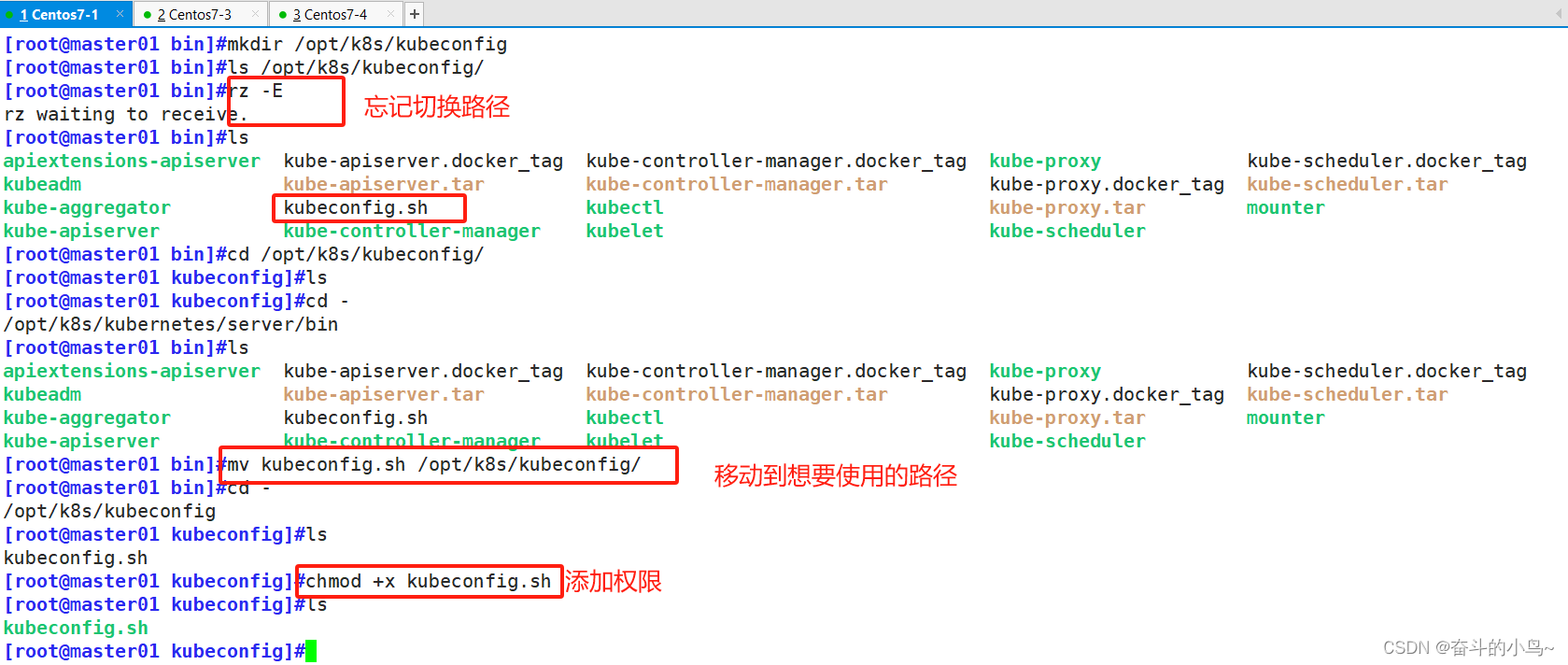

把配置文件 拷贝到 node 节点
bootstrap.kubeconfig、kube-proxy.kubeconfig
[root@master01 kubeconfig]#ls
bootstrap.kubeconfig kubeconfig.sh kube-proxy.kubeconfig
#把配置文件 bootstrap.kubeconfig、kube-proxy.kubeconfig 拷贝到 node 节点
[root@master01 kubeconfig]#scp kube-proxy.kubeconfig bootstrap.kubeconfig root@192.168.10.102:/opt/kubernetes/cfg/
[root@master01 kubeconfig]#scp kube-proxy.kubeconfig bootstrap.kubeconfig root@192.168.10.103:/opt/kubernetes/cfg/
RBAC授权,使用户 kubelet-bootstrap 能够有权限发起 CSR 请求证书
[root@master01 kubeconfig]#kubectl create clusterrolebinding kubelet-bootstrap --clusterrole=system:node-bootstrapper --user=kubelet-bootstrap
若执行失败,可先给kubectl绑定默认cluster-admin管理员集群角色,授权集群操作权限
kubectl create clusterrolebinding cluster-system-anonymous --clusterrole=cluster-admin --user=system:anonymous
kubelet 采用 TLS Bootstrapping 机制,自动完成到 kube-apiserver 的注册,在 node 节点量较大或者后期自动扩容时非常有用。
Master apiserver 启用 TLS 认证后,node 节点 kubelet 组件想要加入集群,必须使用CA签发的有效证书才能与 apiserver 通信,当 node 节点很多时,签署证书是一件很繁琐的事情。因此 Kubernetes 引入了 TLS bootstraping 机制来自动颁发客户端证书,kubelet 会以一个低权限用户自动向 apiserver 申请证书,kubelet 的证书由 apiserver 动态签署。
kubelet 首次启动通过加载 bootstrap.kubeconfig 中的用户 Token 和 apiserver CA 证书发起首次 CSR 请求,这个 Token 被预先内置在 apiserver 节点的 token.csv 中,其身份为 kubelet-bootstrap 用户和 system:kubelet-bootstrap 用户组;想要首次 CSR 请求能成功(即不会被 apiserver 401 拒绝),则需要先创建一个 ClusterRoleBinding,将 kubelet-bootstrap 用户和 system:node-bootstrapper 内置 ClusterRole 绑定(通过 kubectl get clusterroles 可查询),使其能够发起 CSR 认证请求。
TLS bootstrapping 时的证书实际是由 kube-controller-manager 组件来签署的,也就是说证书有效期是 kube-controller-manager 组件控制的;kube-controller-manager 组件提供了一个 --experimental-cluster-signing-duration 参数来设置签署的证书有效时间;默认为 8760h0m0s,将其改为 87600h0m0s,即 10 年后再进行 TLS bootstrapping 签署证书即可。
也就是说 kubelet 首次访问 API Server 时,是使用 token 做认证,通过后,Controller Manager 会为 kubelet 生成一个证书,以后的访问都是用证书做认证了。5.4 、node01 节点上操作
启动 kubelet 服务
cd /opt/
./kubelet.sh 192.168.10.102
ps aux | grep kubelet
systemctl status kubectl.service5.4.1 在 master01 节点上操作,通过 CSR 请求
kubectl get csr检查到 node01 节点的 kubelet 发起的 CSR 请求,Pending 表示等待集群给该节点签发证书 

5.4.2 通过 CSR 请求

5.4.3 查看节点,由于网络插件还没有部署,节点会没有准备就绪 NotReady
kubectl get node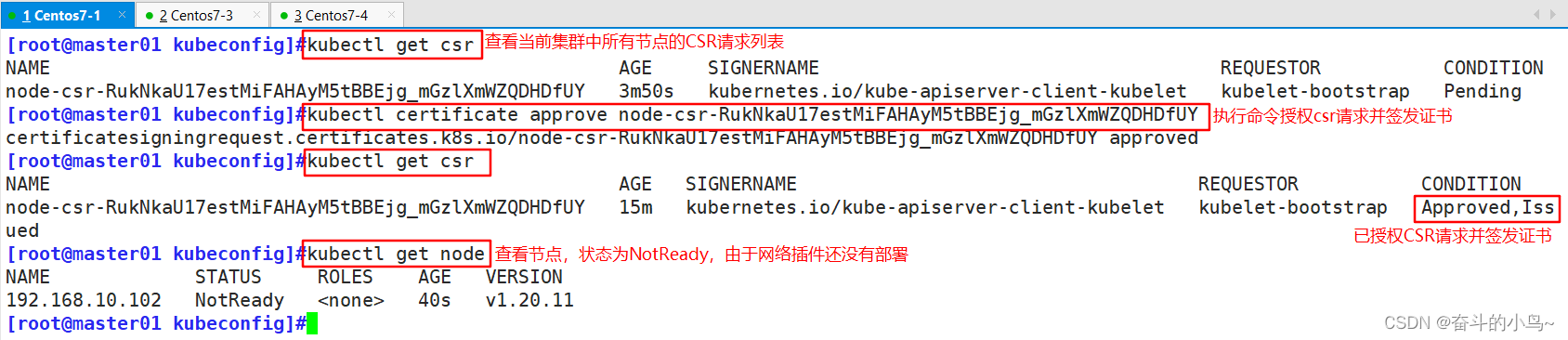
5.4.4 加载 ip_vs 模块
在 node01 节点上操作
for i in $(ls /usr/lib/modules/$(uname -r)/kernel/net/netfilter/ipvs|grep -o "^[^.]*");do echo $i; /sbin/modinfo -F filename $i >/dev/null 2>&1 && /sbin/modprobe $i;done
5.4.5 启动proxy服务
cd /opt/
./proxy.sh 192.168.10.102
ps aux | grep kube-proxy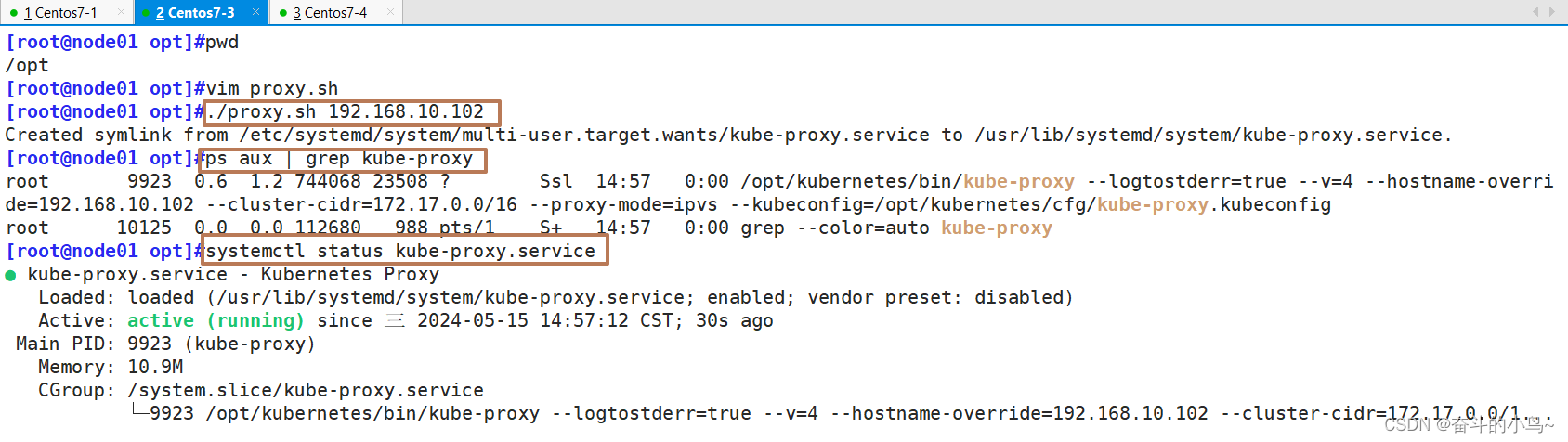
5.5 node02 节点上操作
#启动kubelet服务
cd /opt/
chmod +x kubelet.sh
./kubelet.sh 192.168.10.103
systemctl status kubelet.service
再去master01操作
[root@master01 kubeconfig]#pwd
/opt/k8s/kubeconfig
[root@master01 kubeconfig]#kubectl get csr
[root@master01 kubeconfig]#kubectl certificate approve node-csr-xIPenbTXkuF4Uq0kh9V68kWn6ByeH0Ei73A84JlhMxQ
[root@master01 kubeconfig]#kubectl get csr
[root@master01 kubeconfig]#kubectl get node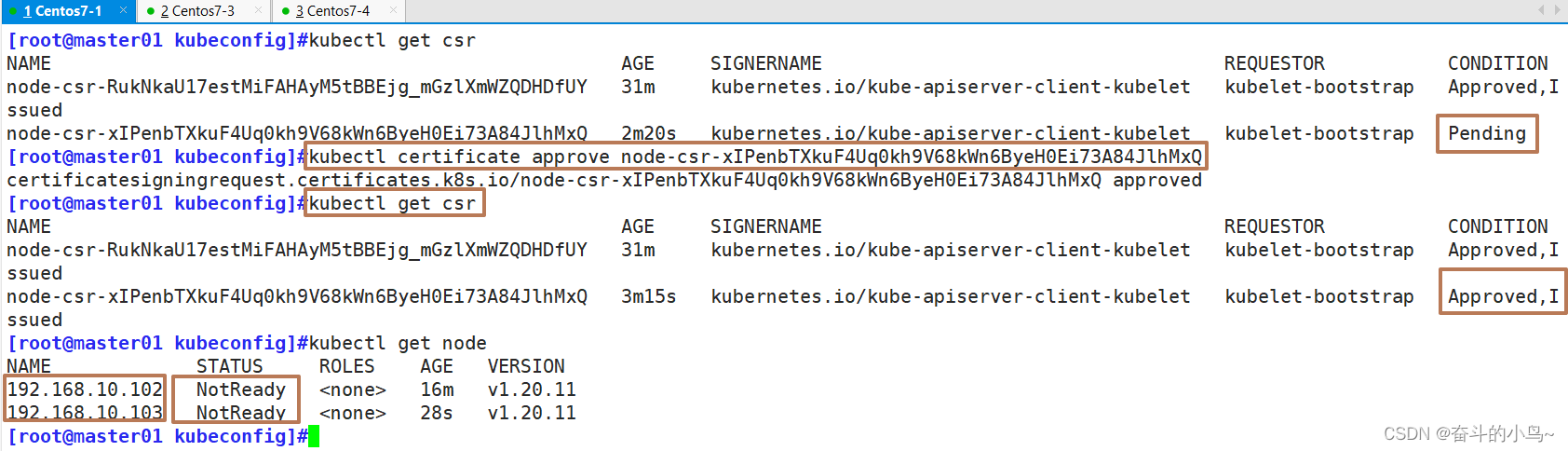
for i in $(ls /usr/lib/modules/$(uname -r)/kernel/net/netfilter/ipvs|grep -o "^[^.]*");do echo $i; /sbin/modinfo -F filename $i >/dev/null 2>&1 && /sbin/modprobe $i;done
#启动proxy服务
cd /opt/
./proxy.sh 192.168.10.103
ps aux | grep kube-proxy
systemctl status kube-proxy.service
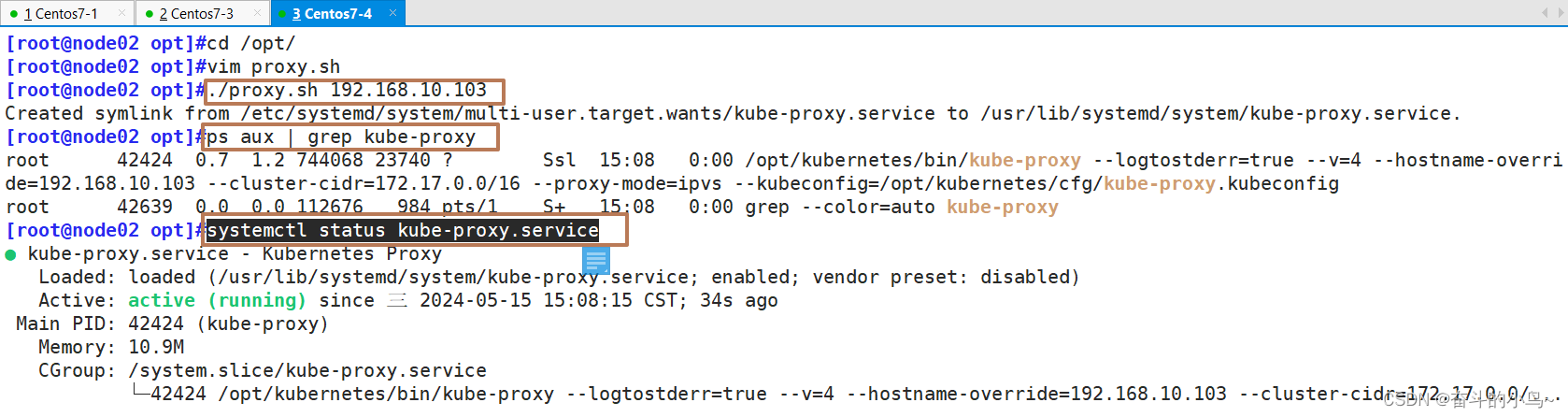
查看节点,由于网络插件还没有部署,节点会没有准备就绪 NotReady
六、部署 CNI 网络组件
6.1、flannel 网络插件简介
6.1.1 K8S 中 Pod 网络通信
6.1.1.1 Pod 内容器与容器之间的通信
在同一个 Pod 内的容器(Pod 内的容器是不会跨宿主机的)共享同一个网络命名空间,相当于它们在同一台机器上一样,可以用 localhost 地址访问彼此的端口
6.1.1.2 同一个 Node 内 Pod 之间的通信
每个 Pod 都有一个真实的全局 IP 地址,同一个 Node 内的不同 Pod 之间可以直接采用对方 Pod 的 IP 地址进行通信,Pod1 与 Pod2 都是通过 Veth 连接到同一个 docker0/cni0 网桥,网段相同,所以它们之间可以直接通信。
6.1.1.3 不同 Node 上 Pod 之间的通信
Pod 地址与 docker0 在同一网段,docker0 网段与宿主机网卡是两个不同的网段,且不同 Node 之间的通信只能通过宿主机的物理网卡进行。
要想实现不同 Node 上 Pod 之间的通信,就必须想办法通过主机的物理网卡 IP 地址进行寻址和通信。因此要满足两个条件:Pod 的 IP 不能冲突;将 Pod 的 IP 和所在的 Node 的 IP 关联起来,通过这个关联让不同 Node 上 Pod 之间直接通过内网 IP 地址通信
因此引入了cni网络插件的核心原因实际上就是为了解决不同node节点上的不同pod之间的通信,即pod跨主机通信
关于k8s的三种类型的网络IP
- 节点网络:nodeIP---node节点的物理网卡ip,实现node节点之间的通信
- Pod网络:PodIP---Pod与Pod之间通过PodIP进行通信(虚拟ip)
- service网络:clusterIP---k8s集群内部,service资源的clusterIP实现对Pod集群的网络代理(虚拟ip、service网络四层)
6.1.2 Overlay Network
叠加网络,在二层或者三层基础网络上叠加的一种虚拟网络技术模式,该网络中的主机通过虚拟链路隧道连接起来。
通过Overlay技术(可以理解成隧道技术),在原始报文外再包一层四层协议(UDP协议),通过主机网络进行路由转发。这种方式性能有一定损耗,主要体现在对原始报文的修改。目前Overlay主要采用VXLAN。
6.1.3 VXLAN
源数据包封装到UDP中,并使用基础网络的IP/MAC作为外层报文头进行封装,然后在以太网上传输,到达目的地后由隧道端点解封装并将数据发送给目标地址。
vxlan是一种虚拟隧道通信技术,通过三层网络搭建虚拟的二层网络,VXLAN是Flannel默认和推荐的模式
6.1.3.1 VXLAN与VLAN区别
VLAN 是一种基于交换机的局域网虚拟化技术,而 VXLAN 是一种基于 UDP 封装的虚拟网络扩展技术
1、作用不同
- vlan是用于在交换机上实现逻辑划分广播域,还可以配合stp生成树协议阻塞路径接口,避免产生环路和广播风暴
- vxlan是将数据帧封装在udp报文中,通过网络层传输给其他网络,实现虚拟大二层网络通信
2、数量不同
- vxlan支持更多的二层网络,最多支持2^24个
- vlan最多支持2^12个
3、mac表中的记录不同
- vxlan采用的是隧道机制,mac物理地址不需要记录在交换机中
- vlan需要在交换机的mac表中记录mac物理地址
4、工作原理
- VLAN 是一种基于 IEEE 802.1Q 标准的技术,通过在交换机上对数据包进行标记(Tagging)来将网络划分为多个虚拟局域网。每个 VLAN 都有一个唯一的 VLAN ID,数据包在交换机上被标记后,可以根据 VLAN ID 被正确路由到相应的 VLAN 中。
- VXLAN 是一种基于 UDP 封装的技术,通过在原始数据包上叠加 VXLAN 头来实现虚拟网络的扩展。VXLAN 使用 24 位的 VXLAN 标识符(VNI)来区分不同的虚拟网络,从而允许在底层物理网络上创建大规模的虚拟网络。
5、应用场景
- VLAN 主要用于在物理网络基础上划分逻辑网络,实现不同部门、不同功能的隔离,提高网络性能和安全性。VLAN 在数据中心和企业网络中被广泛应用。
- VXLAN 主要用于解决传统 VLAN 的扩展性问题,特别是在云计算和虚拟化环境中。VXLAN 可以帮助跨物理网络、数据中心或云环境连接虚拟机,并支持更大规模的虚拟网络部署
相比VLAN技术,VXLAN技术具有以下的优势:
- 24位长度的VNI字段值可以支持更多数量的虚拟网络,解决了VLAN数目上限为4094的局限性的问题。
- VXLAN技术通过隧道技术在物理的三层网络中虚拟二层网络,处于VXLAN网络的终端无法察觉到VXLAN的通信过程,这样也就使得逻辑网络拓扑和物理网络拓扑实现了一定程度的解耦,网络拓扑的配置对于物理设备的配置的依赖程度有所降低,配置更灵活更方便。
- VLAN技术仅仅解决了二层网络广播域分割的问题,而VXLAN技术还具有多租户支持的特性,通过VXLAN分割,各个租户可以独立组网、通信,地址分配方面和多个租户之间地址冲突的问题也得到了解决。
Flannel 的功能是让集群中的不同节点主机创建的 Docker 容器都具有全集群唯一的虚拟 IP 地址。
Flannel 是 Overlay 网络的一种,也是将 TCP 源数据包封装在另一种网络包里面进行路由转发和通信,目前支持 UDP、VXLAN、Host-gw 3种数据转发方式。
6.1.4 Flannel
- UDP——出现最早,性能最差。基于flanneld应用程序实现原始数据包的封装和解封装
- VXLAN——是flannel的默认模式,也是推荐使用模式。(与udp模式比:)性能比udp好,基于内核实现原始数据帧的封装和解封装;(与HOST-GW模式比:)配置简单使用方便。
- HOST-GW——性能最好的模式,但是配置复杂,且不能跨网段(通过静态路由实现)主机网关
UDP用户态,就是应用程序封装,通过UDP协议,IP封装,解封装的过程,原理通过FLannel服务进行封装,将UDP封装进去
VXLAN 隧道模式、 默认配置 、它是利用内核级别的vxlan进行封装、主机之间传送数据包
Host-gw:二层网络配置,不支持云环境,通过在主机的路由表中直接创建路由信息(subnet路由条目),到达目标,性能好,配置麻烦
注:其中只配置一种,根据你的需求来配配置哦
默认网段10.244.0.0/16
6.1.4.1 Flannel UDP 模式的工作原理
- 数据从主机 A 上 Pod 的源容器中发出后,经由所在主机的 docker0/cni0 网络接口转发到 flannel0 接口,flanneld 服务监听在 flannel0 虚拟网卡的另外一端。
- Flannel 通过 Etcd 服务维护了一张节点间的路由表。源主机 A 的 flanneld 服务将原本的数据内容封装到 UDP 报文中, 根据自己的路由表通过物理网卡投递给目的节点主机 B 的 flanneld 服务
- 数据到达以后被解包,然后直接进入目的节点的 flannel0 接口, 之后被转发到目的主机的 docker0/cni0 网桥,最后就像本机容器通信一样由 docker0/cni0 转发到目标容器。

如图,ip 为 172.20.0.8 的容器想要给另一个节点的 172.20.1.8 容器发送数据,这个数据包根据 ip 路由会先交给 flannel0 设备,然后 flannel0 就会把这个 ip 包,交给创建这个设备的应用程序,也就是 flanneld 进程,flanneld 进程是一个 udp 进程,负责处理 flannel0 发送过来的数据包。
flanneld 进程会监听 etcd 的网络信息,然后根据目的 ip 的地址匹配到对应的子网,从 etcd 中找到这个子网对应的宿主机 node 的 ip 地址,然后将这个数据包直接封装在 udp 包里面,然后发送给 node 2。
由于每台宿主机上的 flanneld 都监听着一个 8285 端口,所以 node 2 机器上 flanneld 进程会从 8285 端口获取到传过来的数据,解析出封装在里面的发给源 ip 地址。
flanneld 会直接把这个 ip 包发送给它所管理的 tun 设备,即 flannel0 设备。然后网络栈会将这个数据包根据路由发送到 cni0 网桥,cni0 网桥会扮演二层交换机的角色,将数据包发送给正确的端口,进而通过 veth pair 设备进入到容器里
veth-pair ,它是一对的虚拟设备接口,它是成对出现的
ETCD 之 Flannel 提供说明:
存储管理Flannel可分配的IP地址段资源
监控 ETCD 中每个 Pod 的实际地址,并在内存中建立维护 Pod 节点路由表
由于 UDP 模式是在用户态做转发,会多一次报文隧道封装,因此性能上会比在内核态做转发的 VXLAN 模式差。
6.1.4.2 VXLAN 模式:
VXLAN 模式使用比较简单,flannel 会在各节点生成一个 flannel.1 的 VXLAN 网卡(VTEP设备,负责 VXLAN 封装和解封装)。
VXLAN 模式下作是由内核进行的。flannel 不转发数据,仅动态设置 ARP 表和 MAC 表项。
UDP 模式的 flannel0 网卡是三层转发,使用 flannel0 时在物理网络之上构建三层网络,属于 ip in udp ;VXLAN封包与解包的工 模式是二层实现,overlay 是数据帧,属于 mac in udp 。
6.1.4.2.1 Flannel VXLAN 模式跨主机的工作原理:
- 数据帧从主机 A 上 Pod 的源容器中发出后,经由所在主机的 docker0/cni0 网络接口转发到 flannel.1 接口
- flannel.1 收到数据帧后添加 VXLAN 头部,封装在 UDP 报文中
- 主机 A 通过物理网卡发送封包到主机 B 的物理网卡中
- 主机 B 的物理网卡再通过 VXLAN 默认端口 4789 转发到 flannel.1 接口进行解封装
- 解封装以后,内核将数据帧发送到 cni0,最后由 cni0 发送到docker0的网桥再桥接到此接口的容器 B 中。
使用 Flannel VXLAN 时,这些节点需要能够通过 UDP 端口8472 访问其他节点

6.1.4.3 host-gw
host-gw 模式能够正常工作的核心,就在于 ip 包在封装成帧发送出去的时候,会使用路由表里的下一跳来设置目的 MAC 地址。这样,它就会经过二层网络到达目的宿主机。所以说,Flannel host-gw 模式必须要求集群宿主机之间是二层连通的。
6.2、部署flannel 网络插件
在 node01 节点上操作
6.2.1 上传压缩包到 /opt 目录中
cni-plugins-linux-amd64-v0.8.6.tgz 和 flannel.tar
[root@node01 ~]#cd /opt/
[root@node01 opt]#rz -E ##上传镜像包及cni压缩包
rz waiting to receive.
[root@node01 opt]#ls
cni-plugins-linux-amd64-v0.8.6.tgz containerd etcd flannel.tar kubelet.sh kubernetes node.zip proxy.sh rh
[root@node01 opt]#docker load -i flannel.tar ##导入镜像
[root@node01 opt]#mkdir -p /opt/cni/bin
[root@node01 opt]#tar xf cni-plugins-linux-amd64-v0.8.6.tgz -C /opt/cni/bin ##将cni解压到指定的文件路径
[root@node01 opt]#docker images ##查看镜像
REPOSITORY TAG IMAGE ID CREATED SIZE
quay.io/coreos/flannel v0.14.0 8522d622299c 2 years ago 67.9MB
6.2.2 上传 kube-flannel.yml 文件到 /opt/k8s 目录中,部署 CNI 网络
在 master01 节点上操作
#上传 kube-flannel.yml 文件到 /opt/k8s 目录中,部署 CNI 网络
下面命令 -n 表示命名空间
cd /opt/k8s
kubectl apply -f kube-flannel.yml #加载上传的flannel的yml文件部署 CNI 网络
kubectl get pods -n kube-system
#用于在Kubernetes集群中获取kube-system命名空间中所有Pod的状态信息
kubectl get nodes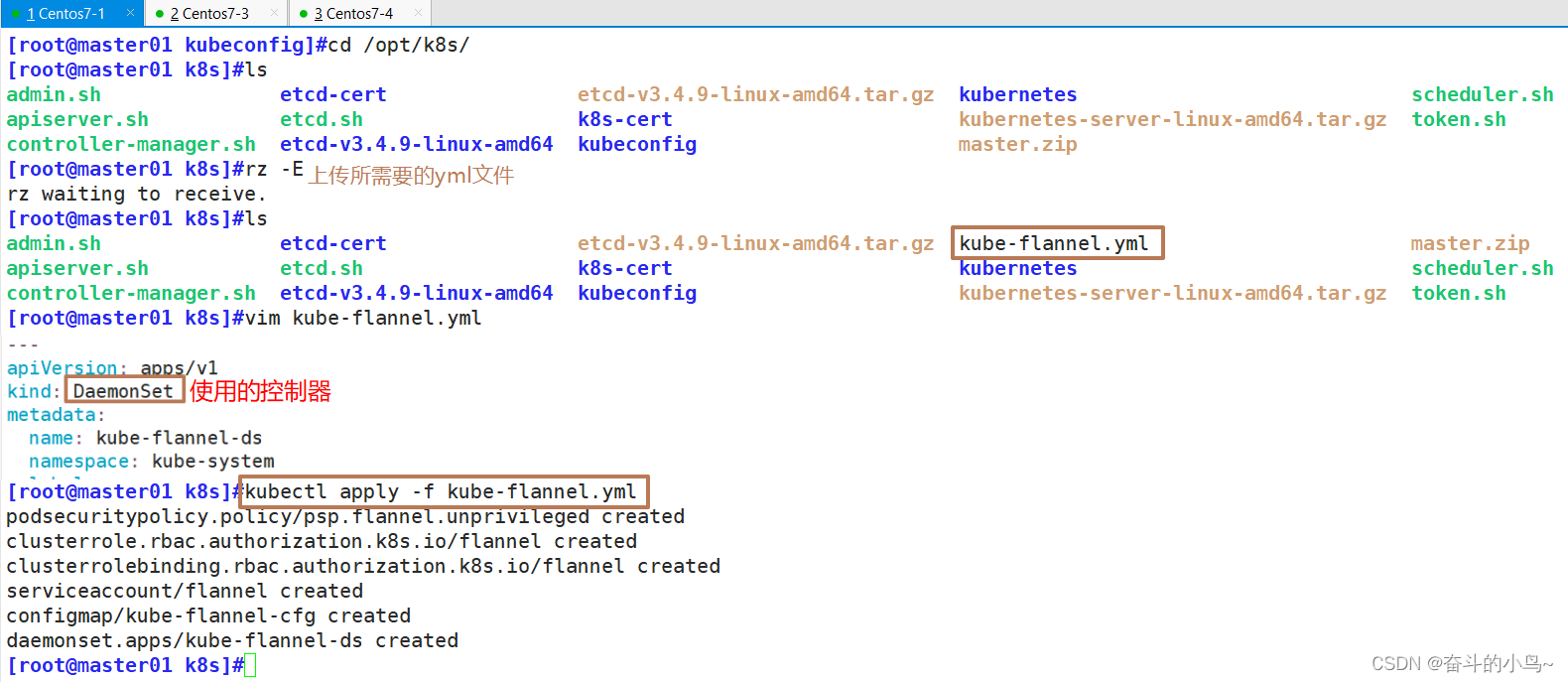

在 node02节点上操作
node02:
cd /opt
上传包cni-plugins-linux-amd64-v0.8.6.tgz 和 flannel.tar的包
docker load -i flannel.tar 载入镜像
mkdir /opt/cni/bin -p
tar xf cni-plugins-linux-amd64-v0.8.6.tgz -C /opt/cni/bin/
master01:
kubectl get pods -n kube-system
kubectl get nodes



注:网络插件只配置一种,根据你的需求来配置哦
6.3、Calico网络插件简介
6.3.1 k8s 组网方案对比
6.3.1.1 flannel方案
需要在每个节点上把发向容器的数据包进行封装后,再用隧道将封装后的数据包发送到运行着目标Pod的node节点上。目标node节点再负责去掉封装,将去除封装的数据包发送到目标Pod上。数据通信性能则大受影响。
6.3.1.2 calico方案
Calico不使用隧道或NAT来实现转发,而是把Host当作Internet中的路由器,使用BGP同步路由,并使用iptables来做安全访问策略,完成跨Host转发。
采用直接路由的方式,这种方式性能损耗最低,不需要修改报文数据,但是如果网络比较复杂场景下,路由表会很复杂,对运维同事提出了较高的要求。
BGP边界网关协议,BGP 其着眼点不在于自动发现网络拓扑,而在于在AS之间选择最佳路由和控制路由的传播
6.3.2 Calico 主要由三个部分组成
- Calico CNI插件:主要负责与kubernetes对接,供kubelet调用使用。
- Felix:负责维护宿主机上的路由规则、FIB转发信息库等。
- BIRD:负责分发路由规则,类似路由器。
- Confd:配置管理组件。
6.3.3 Calico 工作原理
Calico 是通过路由表来维护每个 pod 的通信。Calico 的 CNI 插件会为每个容器设置一个 veth pair 设备, 然后把另一端接入到宿主机网络空间,由于没有网桥,CNI 插件还需要在宿主机上为每个容器的 veth pair 设备配置一条路由规则, 用于接收传入的 IP 包。
有了这样的 veth pair 设备以后,容器发出的 IP 包就会通过 veth pair 设备到达宿主机,然后宿主机根据路由规则的下一跳地址, 发送给正确的网关,然后到达目标宿主机,再到达目标容器。
这些路由规则都是 Felix 维护配置的,而路由信息则是 Calico BIRD 组件基于 BGP 分发而来。
calico 实际上是将集群里所有的节点都当做边界路由器来处理,他们一起组成了一个全互联的网络,彼此之间通过 BGP 交换路由, 这些节点我们叫做 BGP Peer。
目前比较常用的CNI网络组件是flannel和calico,flannel的功能比较简单,不具备复杂的网络策略配置能力,calico是比较出色的网络管理插件,但具备复杂网络配置能力的同时,往往意味着本身的配置比较复杂,所以相对而言,比较小而简单的集群使用flannel,考虑到日后扩容,未来网络可能需要加入更多设备,配置更多网络策略,则使用calico更好。
6.4、部署 Calico网络插件
6.4.1 上传 calico.yaml 文件到 /opt/k8s 目录中,部署 CNI 网络
在 master01 节点上操作
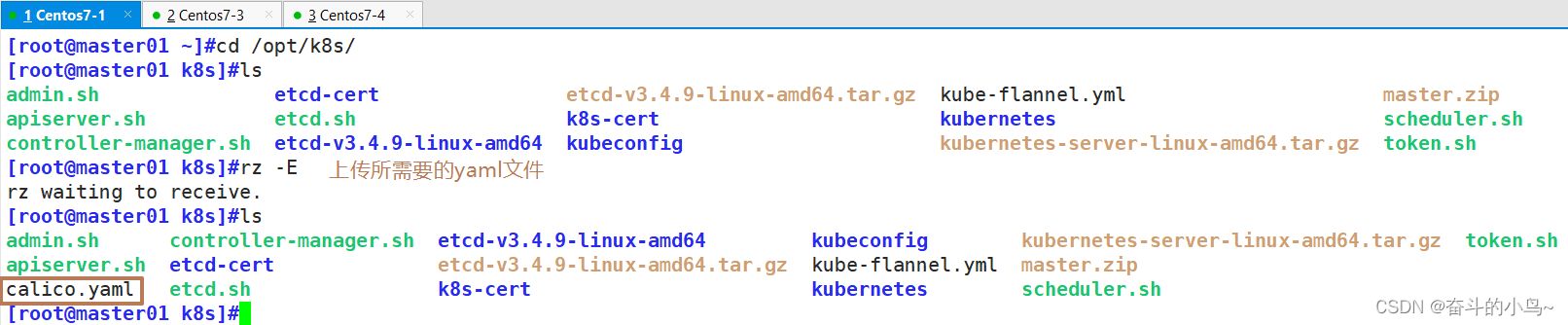

与controller-manager的地址要一样










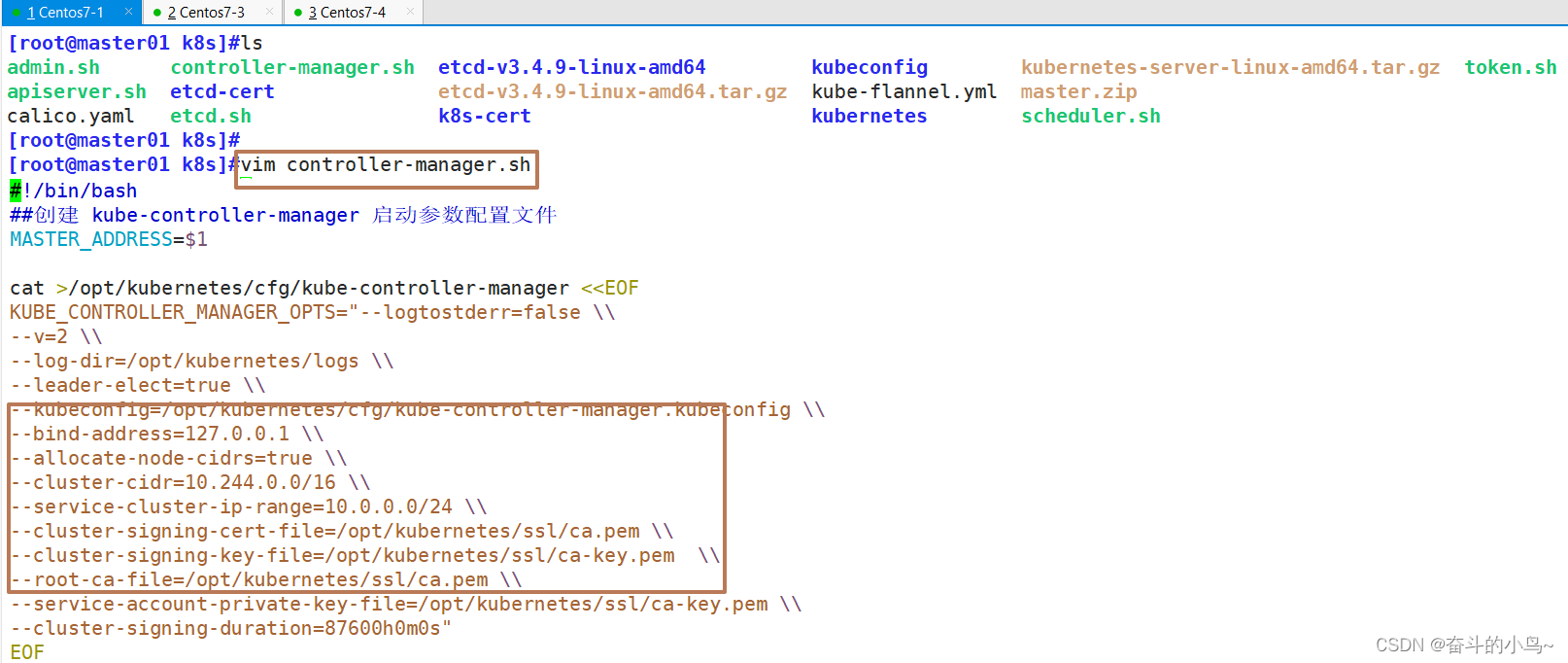














 6251
6251











 被折叠的 条评论
为什么被折叠?
被折叠的 条评论
为什么被折叠?








